Kako montirati sliku u Daemon Tools: korak po korak upute
Svaka osoba koja provodi puno vremena iza računala će prije ili kasnije naići na datoteke u nastavku .iso. Grubo rečeno, te su datoteke arhive i sve one sadrže druge potrebne datoteke. Nažalost, nije uvijek moguće otvoriti ih uz pomoć uobičajenog arhivera kao što su WinRAR ili Hamster. Štoviše, često se obično ne moraju otvarati i montirati. Ovaj članak će objasniti kako montirati sliku u Daemon Tools.
Korištenje gadgeta
U početku, naravno, ovaj program se mora preuzeti. Preporučuje se da se to radi isključivo na službenim stranicama, budući da je ovaj softver u velikoj mjeri potreban korisnicima Interneta, a napadači ga mogu promijeniti stavljanjem virusa tamo, i naravno, staviti ga negdje na drugu stranicu.
Prilikom instalacije morate biti oprezni i obratiti pozornost na instalirane potvrdne okvire, jer zajedno s Deamon Tools mogu se instalirati drugi programi, da tako kažemo, neželjeni.
Sada idite izravno na temu. Kako montirati sliku u Daemon Tools? Prva metoda podrazumijeva korištenje posebnog gadgeta koji je instaliran s glavnim programom ili koji se može preuzeti s web-mjesta (u slučaju da nije instaliran sam).
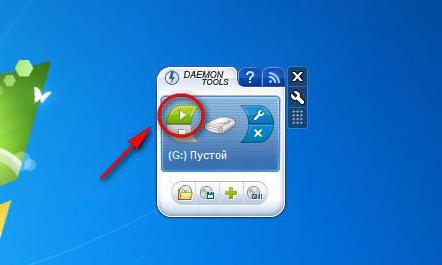
Da biste se montirali, trebate:
- Kliknite na zelenu ikonu u obliku gumba za reprodukciju, u ovom slučaju se zove "Mount".
- Otvara se Explorer. Potrebno je otvoriti put do slike koju ste prethodno preuzeli.
- Odaberite ga i kliknite gumb "Otvori".
Evo kako možete montirati sliku u Daemon Tools na prvi način, ali ona je daleko od jedinog.
Korištenje datoteke slike diska
Ako iz bilo kojeg razloga niste instalirali gadget iz Daemon Tools i ne znate gdje ga možete preuzeti, možete koristiti drugu metodu. To podrazumijeva brdo virtualni pogon pomoću datoteke slike diska. Možda mnoge od tih riječi ne govore ni o čemu, pa se osvrnimo na specifičnosti.
Tijekom instalacije programa, od vas se tražilo (ako ste napravili selektivnu instalaciju) koje se datoteke automatski otvaraju pomoću našeg programa, morali ste specificirati proširenje .iso među ogromnim popisom. Ako ste učinili upravo to - sjajno, inače - ništa strašno, sve je popravljivo.
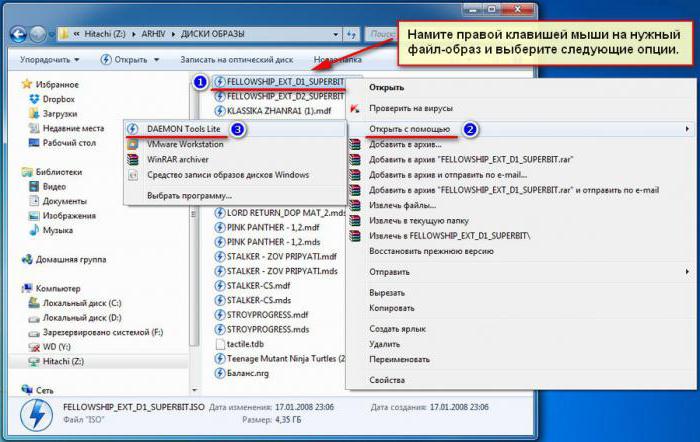
Evo što trebate učiniti:
- Otvorite "Moje računalo" ("Explorer").
- Unesite mapu u kojoj se nalazi .iso datoteka.
- Kliknite dvaput na nju (ako ste tijekom instalacije odabrali potrebne stavke).
- Ili kliknite na njega pomoću PKM-a iu otvorenom izborniku kliknite "Otvori sa ...".
- U prozoru koji se pojavi odaberite naš program.
- Kliknite U redu.
Nakon izvršenih manipulacija postići ćete željenu. Kako montirati sliku u Daemon Tools na drugi način, rastavili smo, a ako vam se čini neprihvatljivim, onda treći po redu.
Uz pomoć samog programa
Ova metoda pokazuje kako montirati sliku u Daemon Tools, a uključuje pokretanje samog programa.
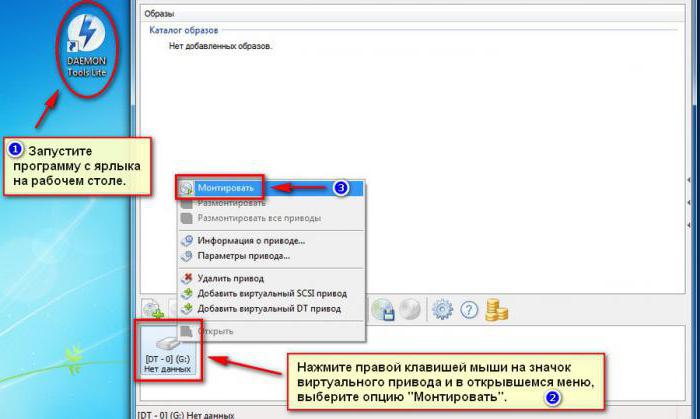
Za to ćete trebati:
- Otvorite izbornik Start i pomoću pretraživanja pronađite potrebnu aplikaciju.
- Pokreni ga.
- Desnom tipkom miša kliknite ikonu s virtualnim pogonom koji se nalazi na dnu prozora.
- U izborniku kliknite na redak "Mount".
- U istraživaču koji se pojavi utire se put do .iso datoteke.
- Kliknite "Otvori".
Ovdje je kako montirati sliku u Daemon Tools Lite na treći način.